Garlaicīgi ar Instagram? Vai esat noguris no Hipstamatic? Tad varbūt jūsu iPhone fotogrāfiju hobijs jāievada tā krāsu splash periodā. Krāsu splash fotografēšana rada aizturošus attēlus, pievienojot krāsu melnbaltām fotogrāfijām. Ir vairāki krāsu splash apps (piemēram, ColorSplash) iOS, un MacPhun agrāk šajā mēnesī atnesa savu Color Splash Studio lietotni no Mac uz iPhone. Lūk, kā tas darbojas:
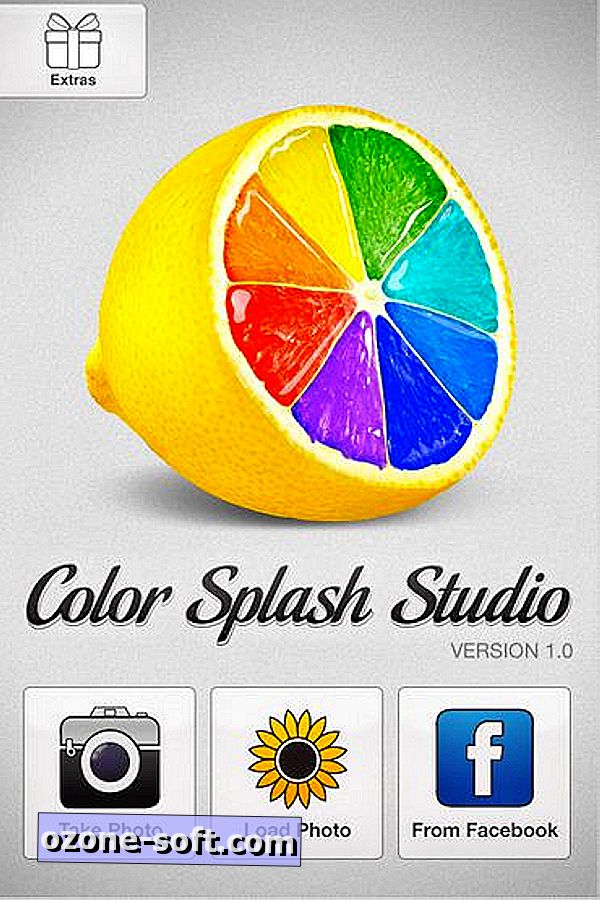
Pēc Color Splash Studio instalēšanas un palaišanas jums tiek piedāvātas trīs fotoattēlu izvēles iespējas: fotografējiet, ielādējiet fotoattēlu no kameras rullīša vai fotoattēlu plūsmas vai ielādējiet fotoattēlu no Facebook. Pēc tam, kad esat noklikšķinājis vai atlasījis fotoattēlu, Color Splash Studio ļauj apgriezt to pirms ievietošanas kā melnbaltu attēlu. Pēc tam varat izmantot pirkstu, lai krāsainu noteiktu fotoattēlu sadaļās.
Programmas apakšdaļā ir trīs pogas. Poga Color (Krāsa) ļauj pievienot krāsu un pelēktoņu taustiņš veic pretējo. Izmantojot abas šīs pogas, jūs varat pievienot krāsu apgabalam un pēc tam pelēkā krāsā nokļūt jebkādiem otrreizējiem triecieniem. Lai veiktu precīzus suku gājienus, fotoattēla sadaļā pieskarieties pogai Pan & Zoom (Pan & Tālummaiņa).
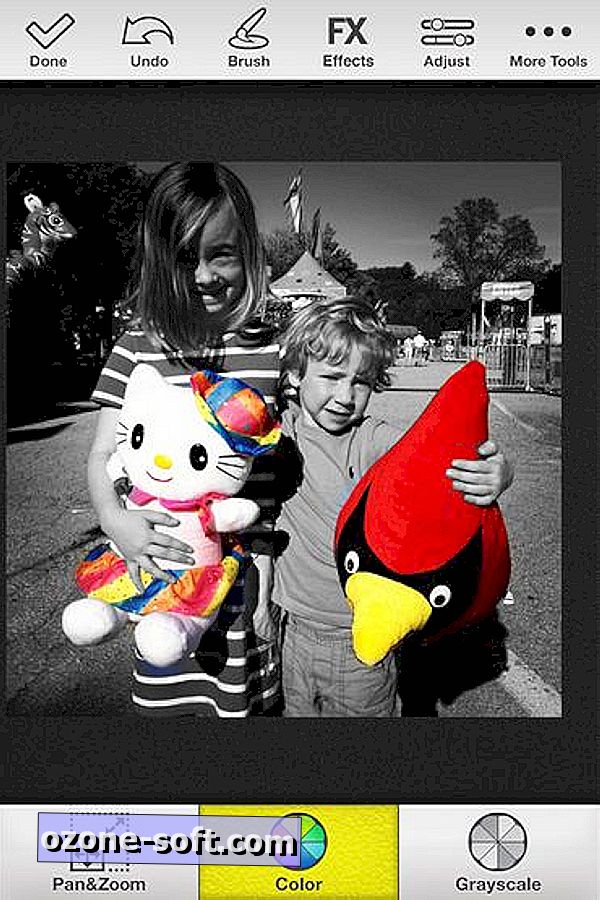
Saistītie stāsti
- Septiņas Instagram alternatīvas iPhone
- Katram iPhone fotogrāfam jābūt pieciem rīkiem
- Snap labāk izskatu iPhone fotogrāfijas ar TrueHDR
Programmas augšpusē ir vairāk rīku. Pieskarieties pogai Brush, lai izvēlētos vienu no četrām sukām, no kurām katra var regulēt diametru, dūmainību un mīkstumu. Poga FX Effects ļauj pievienot trīs dramatiskus efektus (mīksto, sapņaino un cieto gaismu), kā arī izvēlēties sēpiju vai bluetonu, nevis noklusējuma pelēktoņu toni. Pielāgošanas poga ļauj izmainīt fotoattēla pelēktoņu un krāsu slāņu intensitāti un nokrāsu. Tā piedāvā arī slīdņus, lai pielāgotu fotoattēla spilgtumu un kontrastu, kā arī vinjetes. Visbeidzot, poga Citi rīki sniedz jums vēl dažas rediģēšanas iespējas, tostarp spēju invertēt maska, kas atspīd fotoattēla krāsu un melnbalto apgabalu.
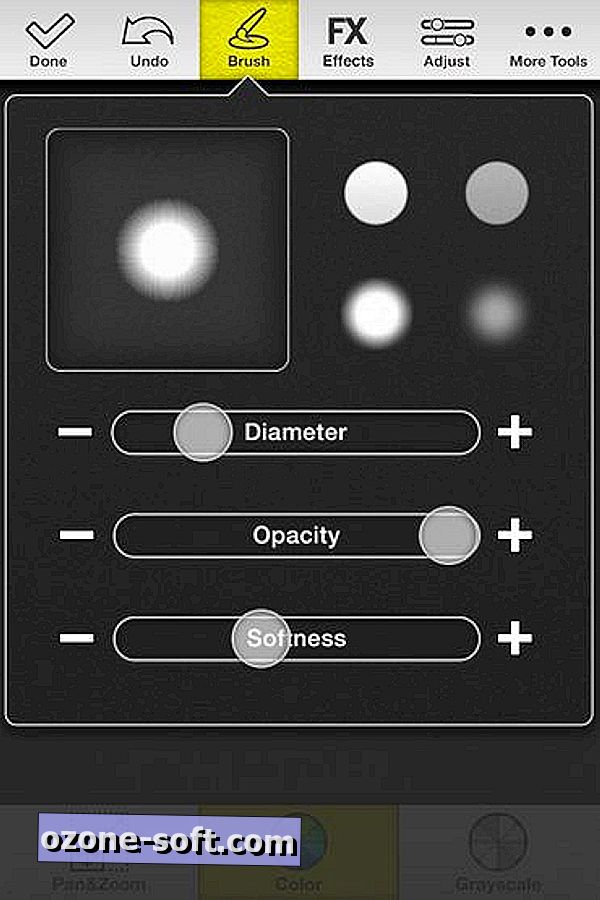
Arī pogas augšējā rindā ir ērta atsaukšanas poga, kuru varat atkārtoti pieskarties, lai atsauktu ne tikai pēdējo rediģēšanu, bet arī visus iepriekšējos labojumus. Kad esat apmierināts ar savu fotoattēlu, augšējā kreisajā stūrī pieskarieties Done, lai saglabātu vai koplietotu fotoattēlu. Jūs varat saglabāt savu fotoattēlu kameras rullī, nosūtīt to kā pastkarti, ar sirsnīgi izdrukāt vai nosūtīt to pa e-pastu, nosūtīt to uz MacPhun pašu FX Photo Studio lietotni tālākai rediģēšanai vai kopīgot to starp parastajiem sociālo mediju aizdomās turētajiem, ieskaitot Instagram.
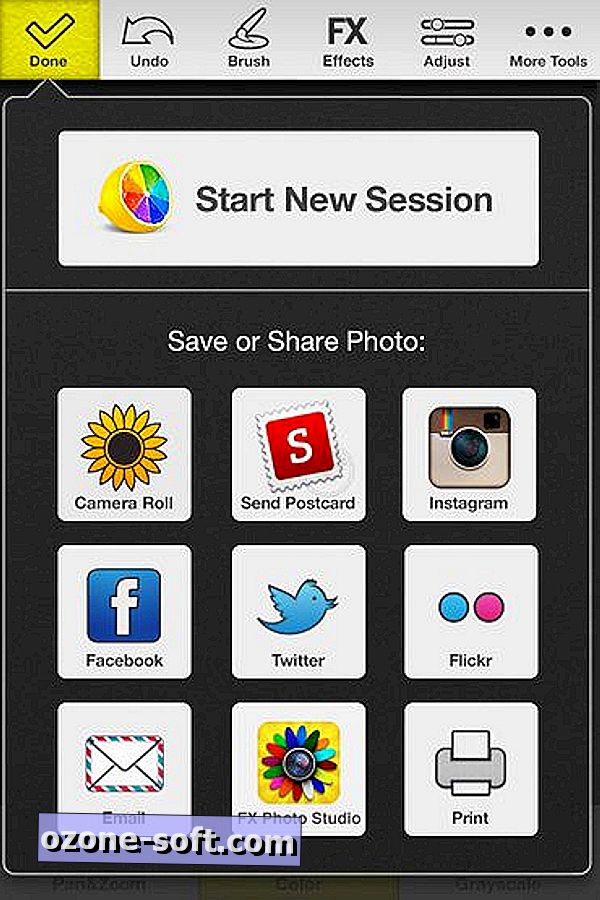
Manā testā, izmantojot iPhone 4S, es liberāli izmantoju Pan & Zoom pogu, lai krāsotu līnijās. Lietojumprogramma ir viegli lietojama, un jums ir jābūt īsu krāsu izkliedētu fotogrāfiju izvilkšanai. Lietotne iPad būtu vēl vieglāk un jautrāk, bet diemžēl tā nav universāla lietotne un iPad versija nav pieejama. Fotoattēlu rediģēšanas lietotnei iPad, kas var veikt krāsu splash, skatiet Paint FX.
(Izmantojot iPhoneogrāfiju)









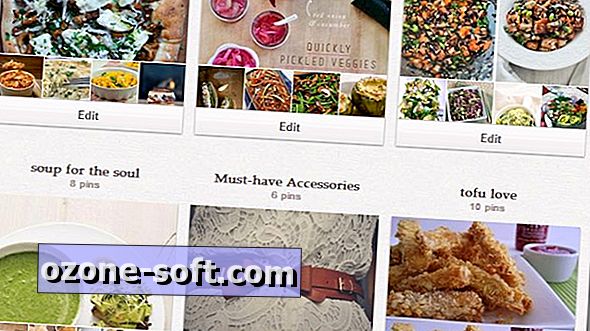



Atstājiet Savu Komentāru